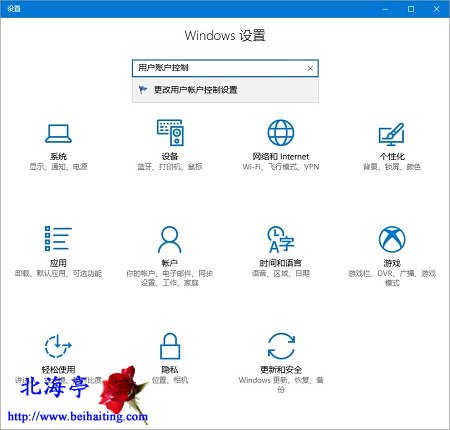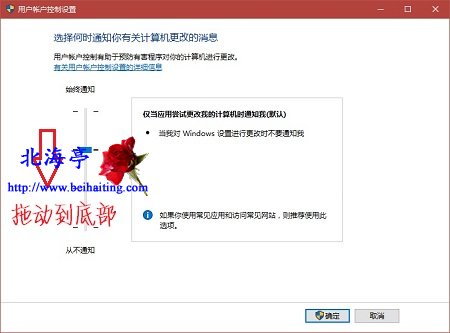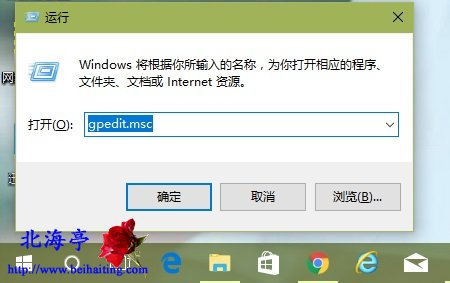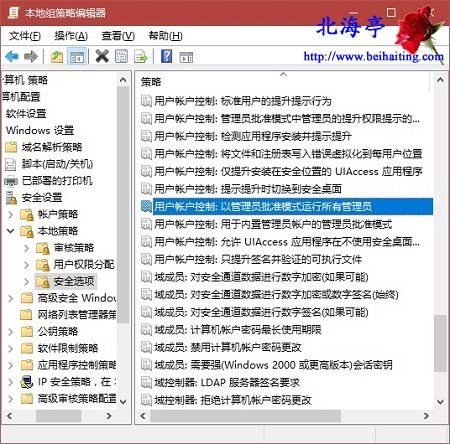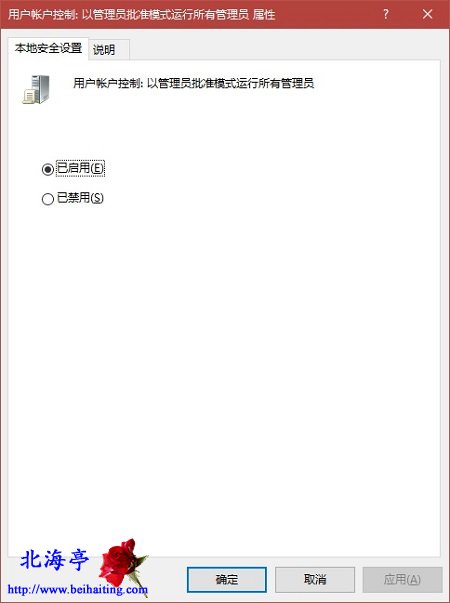|
步骤一、按下Win+I快捷键,打开Windows 设置,在搜索框中输入“用户账户控制”,然后点击结果中的“更改用户账户控制设置”
步骤二、进入用户账户控制设置界面后,将滑动条拉到最下面的“从不通知”位置后,点击底部“确定”后退出,再去试试看
方法四:修改本地组策略设置 步骤一、按下Win+R组合键打开运行,输入gpedit.msc后按回车
步骤二、在本地组策略编辑器窗口,依次展开并定位至计算机配置->Windows设置->安全设置->本地策略->安全选项,在右侧窗口找到并双击“用户账户控制:以管理员批准模式运行所有管理员”
步骤三、在账户控制:以管理员批准模式运行所有管理员 属性对话框,点击选择“已禁用”,然后点击底部“确定”
步骤四、重启计算机,即可完全关闭用户账户控制。然后在运行程序试试看 (责任编辑:IT信息技术民工) |